Conexión de Minecraft perdida – Excepción interna: corrección de error de java.net SocketException
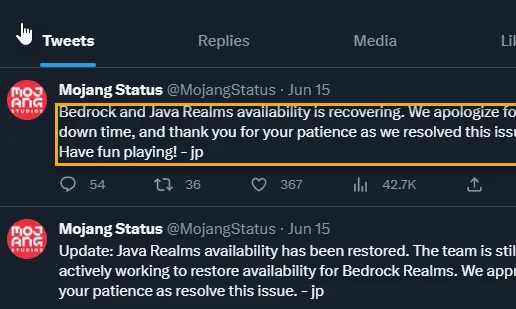
¿El cliente de Minecraft en su sistema muestra el mensaje » Excepción interna: java.net SocketException » mientras intenta cargar su propio mundo? Esto no es más que un error de conexión en Minecraft y puede solucionar el problema manualmente siguiendo estas sencillas soluciones.
Soluciones provisionales –
Solución 1: realice algunos cambios en el servidor DNS
Paso 1: toque la tecla de Windows una vez para abrir el cuadro de búsqueda. Escriba » ncpa.cpl » allí.
Paso 2: cuando vea lo mismo en el resultado de búsqueda, tóquelo.
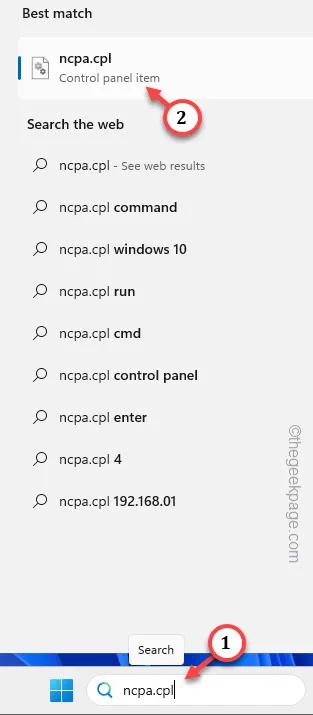
Paso 3: esto lo lleva a la ventana Conexiones de red . Seleccione el adaptador de red que está utilizando.
Paso 4: a continuación, toque con el botón derecho del ratón el adaptador de red que su sistema está utilizando actualmente y toque » Propiedades «.
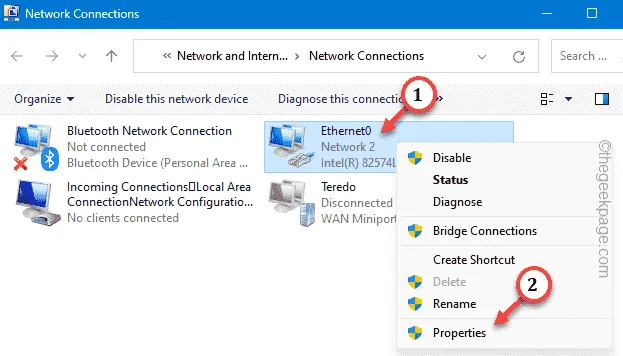
Paso 5: en el panel Redes, haga doble clic en » Protocolo de Internet versión 4 (TCP/IPv4) » para editarlo.
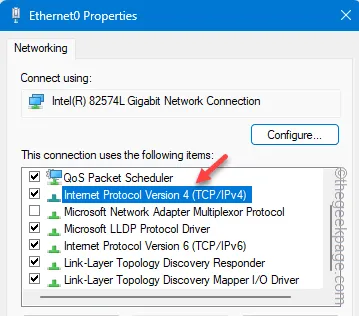
Paso 6: no cambie la configuración de IP. Déjalo ser.
Paso 7: ahora debe seleccionar la opción » Usar las siguientes direcciones de servidor DNS: «.
Paso 8: configure la dirección del servidor DNS de la siguiente manera:
Preferred DNS server: 8.8.8.8
Alternate DNS server: 8.8.4.4
Paso 9: haga clic en » Aceptar «. De esta manera, debe configurar la configuración de DNS para ese adaptador de red.
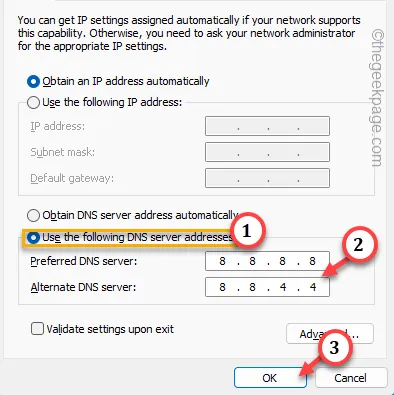
Salga de la página Conexiones de red . Reinicie su computadora después de esto.
Solución 2: verifique el estado del servidor de Minecraft
Paso 1: hay varias formas de verificar esto. Si desea verificar el estado de un servidor en particular, vaya a este servidor de Minecraft .
Paso 2: pegue el servidor de Minecraft y haga clic en » Obtener estado del servidor «.
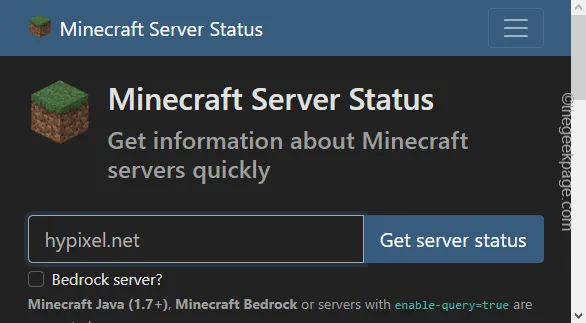
Paso 3: además de esto, consulte el feed de Twitter de Mojang para verificar el estado del servidor de Minecraft.
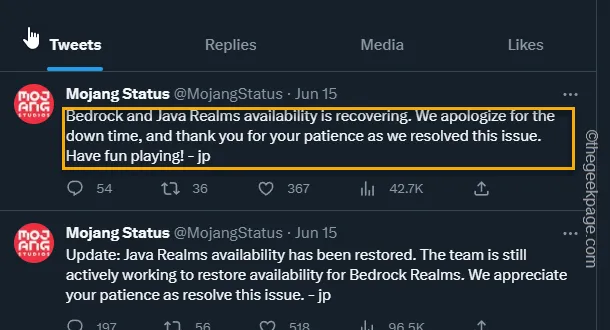
Solución 3: actualice Java
Paso 1: simplemente escriba » Java » en el cuadro.
Paso 2: a continuación, abra la aplicación » Configurar Java » para abrirla.
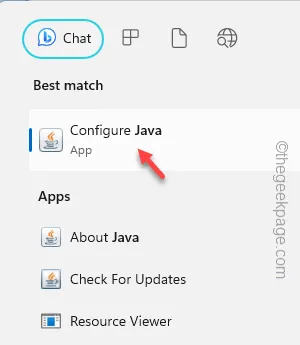
Paso 3: cuando se abra el Panel de control de Java, vaya al panel » Actualizar «.
Paso 4: aquí puede encontrar » Actualizar ahora » para actualizar la aplicación Java.
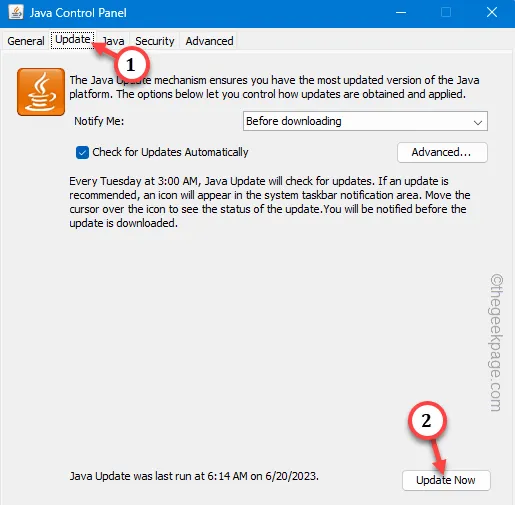
Solución 4: ejecute algunos códigos de reinicio de red
Paso 1: comience la búsqueda de » cmd » en la barra de búsqueda.
Paso 2: como necesita una terminal para abrir como administrador, haga clic con el botón derecho en » Símbolo del sistema » y toque » Ejecutar como administrador «.
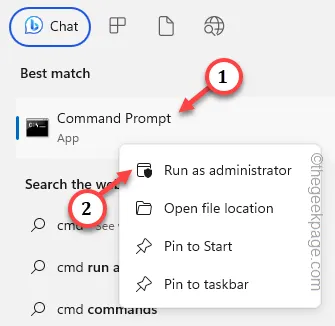
Paso 3: estos son los tres comandos para vaciar, liberar y renovar los sockets DNS. Ejecutar estos uno tras otro.
ipconfig /flushdns
ipconfig /release
ipconfig /renew
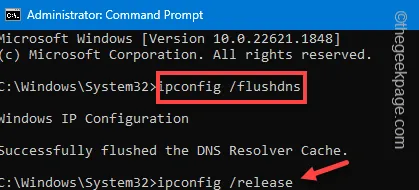
Solución 5: desinstalar LogMein Hamachi
¿ Está utilizando LogMein Hamachi vpn en su computadora? Desinstalarlo debería ayudarlo a resolver el error de Minecraft.
Paso 1: haga clic con el botón derecho en el icono de Windows y abra las » Aplicaciones instaladas «.
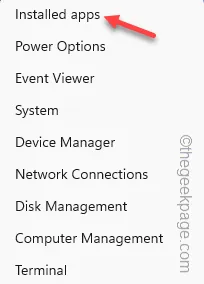
Paso 2: después de ingresar a la sección Aplicaciones instaladas en Configuración, use el cuadro de búsqueda para encontrar » Hamachi «.
Paso 3: ahora, toque » Logmein Hamachi » y use » Desinstalar » para desinstalarlo.
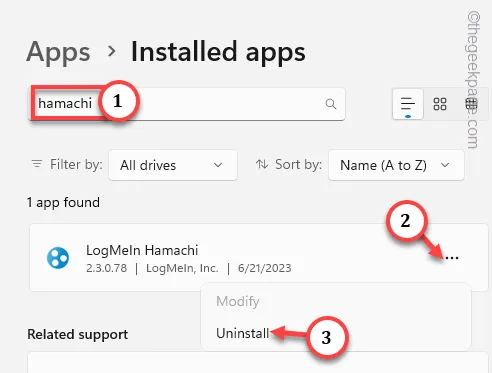
Siga los pasos necesarios en su sistema para deshacerse de la aplicación Logmein Hamachi .
Es posible que deba reiniciar su computadora. Verifica el estado de la aplicación de Minecraft.
Solución 6: desbloquee Minecraft de su firewall
Paso 1: usando las teclas Windows + R juntas, abra un cuadro Ejecutar .
Paso 2: luego, escriba esto en ese cuadro. Pulse Enter para abrir el Panel de control.
firewall.cpl
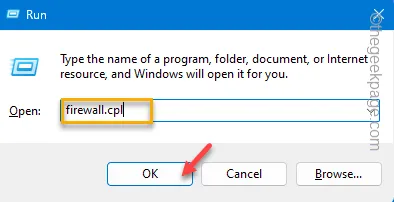
Paso 3: allí encontrará una opción llamada » Permitir una aplicación a través del Firewall de Windows Defender » en la misma página. Abre eso.
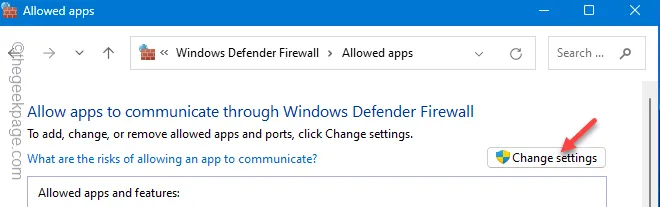
Paso 6: en la siguiente pantalla, notará todas las aplicaciones instaladas con sus permisos de tipos de red pública y privada .
Paso 7: puede modificar la configuración utilizando » Cambiar configuración «.
Paso 8: después de esto, la aplicación “ Java(TM) Platform SE Binary ” o “ OpenJDK Platform binary ”.
Paso 9: simplemente marque las dos casillas para las opciones » Público » y » Privado «.
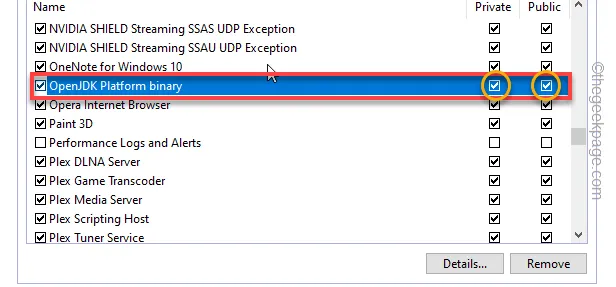
Paso 10: busque Minecraft Launcher , Minecraft Java Edition , cualquiera que tenga o enfrente este problema.
Paso 11: simplemente, marque la casilla » Permitir » en las opciones » Público » y » Privado «.
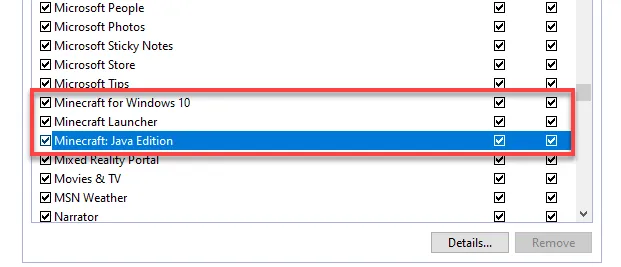
Compruebe si esto ofrece alguna ayuda en el caso de » Excepción interna: java.net SocketException «.



Deja una respuesta